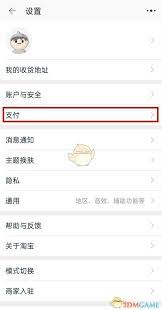导读: 在日常使用word文档时,有时会遇到多出来空白页的情况,这不仅影响文档的美观,还可能导致排版出现问题。下面就为大家详细解析删除word多余一页的步骤。一、检查分页符首先,将光标定位到该页的最前端,然后点击word界面中的“开始”选项卡。在“段落”组中,点击“显
在日常使用word文档时,有时会遇到多出来空白页的情况,这不仅影响文档的美观,还可能导致排版出现问题。下面就为大家详细解析删除word多余一页的步骤。
一、检查分页符

首先,将光标定位到该页的最前端,然后点击word界面中的“开始”选项卡。在“段落”组中,点击“显示/隐藏编辑标记”按钮,此时文档中可能会显示出一些隐藏的符号,包括分页符。如果看到“分页符”(通常是一条虚线,上面写着“分页符”三个字),这很可能就是导致多余页面出现的原因。
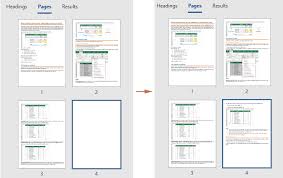
二、删除分页符
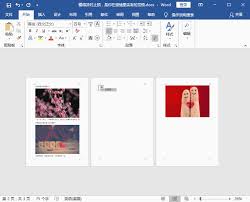
确定是分页符导致的多余页面后,直接将光标定位到分页符前面,按下“delete”键,该分页符就会被删除,多余的页面也会随之消失。
三、检查段落标记
如果没有找到分页符,可能是段落标记的问题。继续在“显示/隐藏编辑标记”状态下,查看页面中是否有多余的段落标记。有时连续的段落标记会导致分页异常。将多余的段落标记删除,看页面是否恢复正常。
四、调整段落格式
还有一种可能是段落格式设置不当。选中页面中的段落,检查段落的“行距”、“段前”、“段后”等设置。如果这些设置值过大,可能会导致页面分页异常。适当调整这些段落格式参数,使页面排版更合理。
通过以上步骤的排查和操作,一般都能顺利删除word中多余的一页,让文档的排版更加整洁规范。无论是在撰写论文、报告还是日常文档处理中,掌握这些方法都能提高工作效率,避免因页面问题影响文档质量。
上一篇:Vscode如何取消结尾换行符
下一篇:货拉拉如何选合适车型